CAD绘制水平引出线的步骤
CAD作为一款常用的绘图软件,我们利用它来绘制各式各样的图形,它应用于工程建筑等领域,cad功能齐全,我们利用它来制作图形的时候,有时为了简洁明了需要用到标注,那大家知道CAD的水平引出线怎样设置标注吗?下面就由小编来带着大家一起看看吧!
1.打开中望CAD软件,找到上方的【格式】,点击【标注样式】。
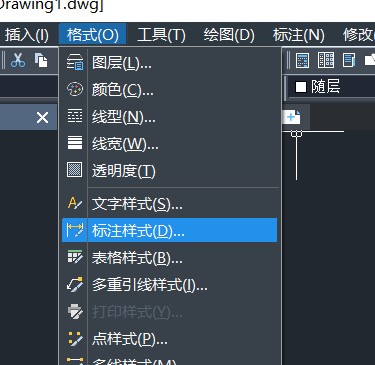
2.然后会弹出来一个标注样式隔离器器,我们找到右方的【修改】并点击。
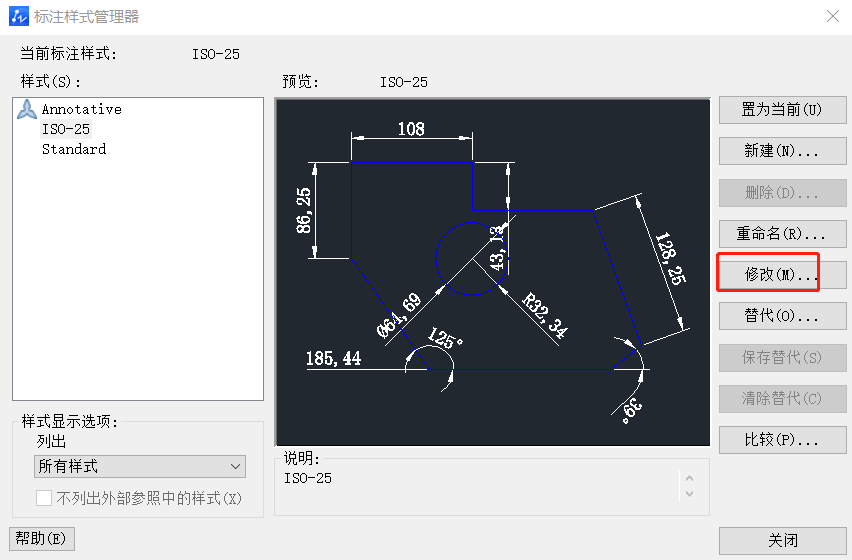
3.在接下里弹出来的【修改标注样式】对话框中,先点一下【文字】,再找到下方的【水平】,点开下拉按钮,选择【第一条尺寸界线上方】,最后点击确定,如下图所示,这个时候标注就成为了水平引出线了,我们的操作也完成了。
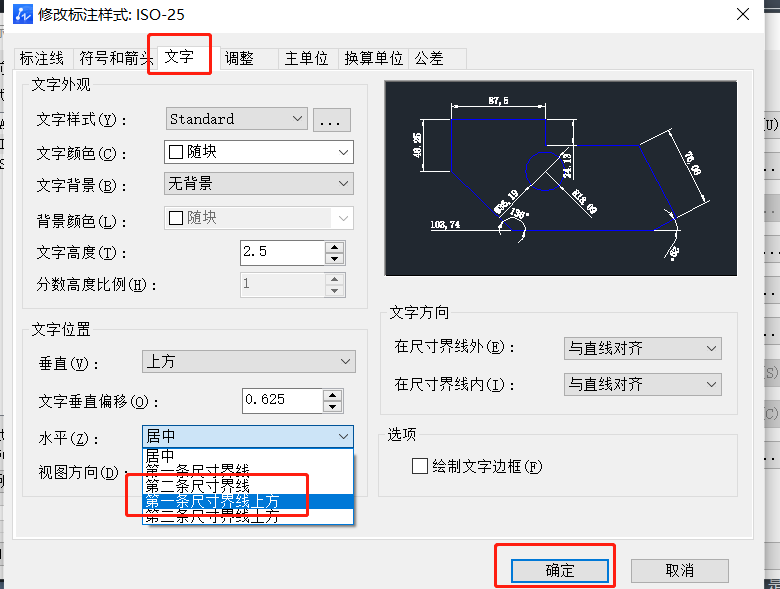
以上就是CAD绘制水平引出线的步骤,是不是特别简单了,希望对大家有帮助,感谢各位的阅读!
推荐阅读:三维CAD
推荐阅读:CAD软件
·中望软件荣获“2023中国版权影响力企业”奖项2023-11-23
·“中望CAD+智慧途思PRtools”解决方案,助力工艺工程师高效设计2023-11-21
·助力四川新型工业化发展:中望举办高峰论坛,探讨自主工软与数智设计2023-11-10
· “真自主”才敢说“更硬核”,中望自主3D内核助力企业数字化发展2023-11-01
·中望联合构力科技打造“中望CAD+PKPM审查软件”解决方案,推进审图流程全国产化2023-10-25
·中望软件全资收购英国商业流体仿真软件PHOENICS 持续完善多学科多物理场仿真解决方案2023-10-08
·人才培养 笃行不怠 | 国家工业软件行业产教融合共同体第一次理事会工作会议成功举办2023-10-09
·中望软件联合新硕科技打造全国产五金模具设计系统,助力模具企业降本增效2023-09-07
·玩趣3D:如何应用中望3D,快速设计基站天线传动螺杆?2022-02-10
·趣玩3D:使用中望3D设计车顶帐篷,为户外休闲增添新装备2021-11-25
·现代与历史的碰撞:阿根廷学生应用中望3D,技术重现达·芬奇“飞碟”坦克原型2021-09-26
·我的珠宝人生:西班牙设计师用中望3D设计华美珠宝2021-09-26
·9个小妙招,切换至中望CAD竟可以如此顺畅快速 2021-09-06
·原来插头是这样设计的,看完你学会了吗?2021-09-06
·玩趣3D:如何使用中望3D设计光学反光碗2021-09-01
·玩趣3D:如何巧用中望3D 2022新功能,设计专属相机?2021-08-10
·如何去除CAD打印图纸时自动留的白边2018-04-27
·CAD锁定图层、冻结图层和关闭图层的作用与区别2015-11-24
·CAD中文字被填充图案覆盖了怎么办?2019-12-09
·CAD绘制正等轴测图的操作步骤2017-12-11
·如何使用CAD差集命令画立体图,面域和实体的差集2019-03-22
·在CAD中标注角度图形的操作方法2017-11-10
·?CAD中使用工具选项板插入块实例2020-11-26
·如何解决CAD命令行乱码?2022-04-20
微信
咨询
客服
Top

中望软件技术